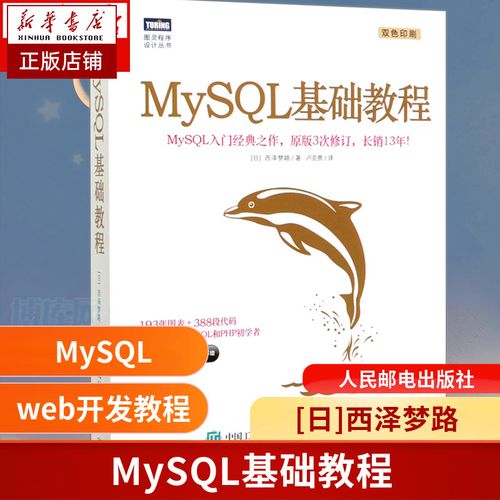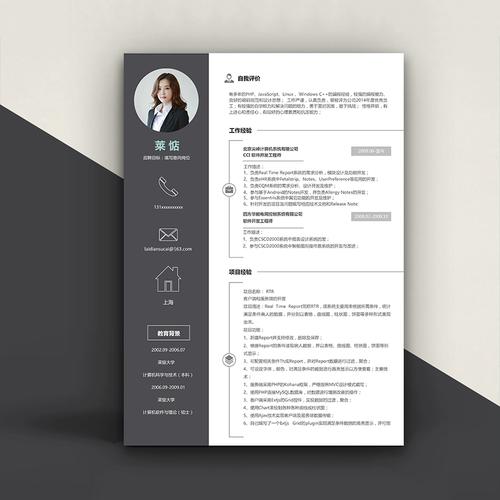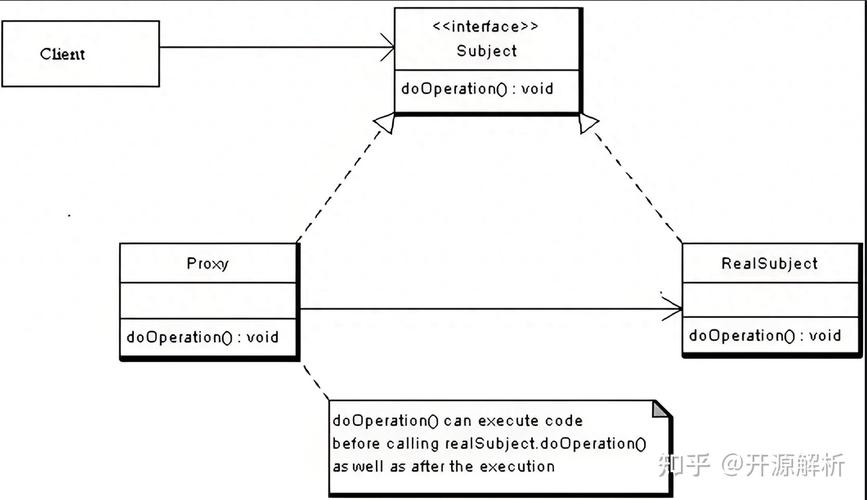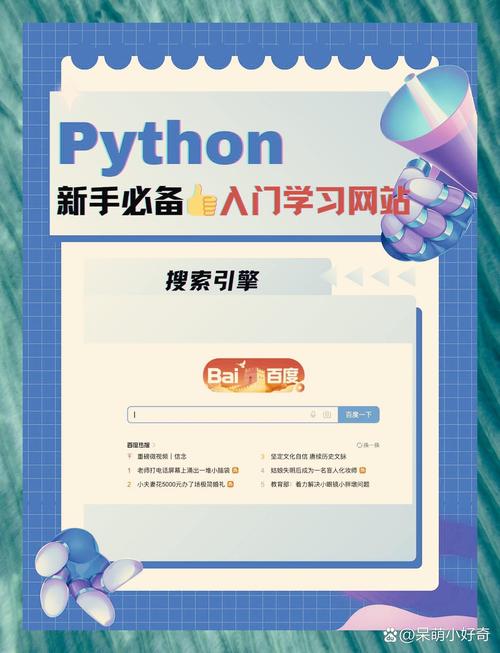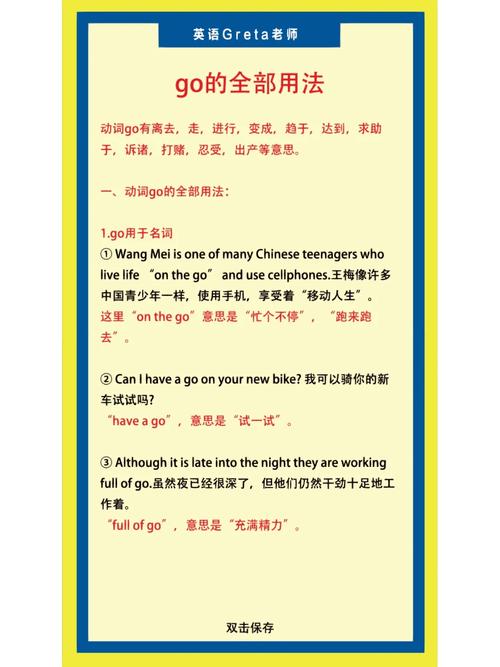安装 Ruby 是相对简单的过程,但具体步骤可能会根据您的操作系统而有所不同。以下是针对 Windows 和 macOS 的一般步骤,以及一些通用建议。
Windows 安装步骤
1. 下载 RubyInstaller: 访问 网站下载适合您操作系统的 Ruby 版本。 选择最新版本的 Ruby 安装包,通常是 `.exe` 文件。
2. 运行安装程序: 双击下载的 `.exe` 文件启动安装程序。 按照提示进行安装,建议在安装过程中选择“Add Ruby executables to your PATH”选项,这样可以在任何地方直接运行 Ruby 命令。
3. 验证安装: 打开命令提示符(Command Prompt)。 输入 `ruby v` 并按回车键。如果安装成功,您将看到 Ruby 的版本信息。
macOS 安装步骤
1. 使用 Homebrew: 如果您还没有安装 Homebrew,可以按照 进行安装。 打开终端(Terminal),输入以下命令安装 Ruby: ```bash brew install ruby ```
2. 验证安装: 在终端中输入 `ruby v` 并按回车键。如果安装成功,您将看到 Ruby 的版本信息。
通用建议
更新环境变量: 如果您在 Windows 上安装 Ruby 时没有选择将 Ruby 添加到 PATH,您可能需要手动更新环境变量,以便在任何地方都能使用 Ruby 命令。
安装开发工具: Ruby 开发通常需要一些额外的工具,例如 Bundler 和 Rake。您可以使用以下命令安装它们: ```bash gem install bundler rake ```
使用版本管理工具: 如果您需要使用多个版本的 Ruby,可以考虑使用版本管理工具,如 RVM 或 rbenv。
学习资源: 一旦安装了 Ruby,您可以开始学习 Ruby 语言。有许多在线资源和书籍可以帮助您入门,例如 和 。
希望这些步骤能帮助您成功安装 Ruby!如果您在安装过程中遇到任何问题,欢迎随时提问。
Ruby安装教程:轻松入门Ruby编程
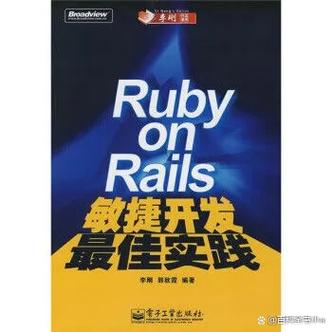
Ruby是一种简洁优雅、功能强大的编程语言,广泛应用于Web开发、脚本编写和桌面应用开发等领域。本文将为您详细介绍如何在不同操作系统上安装Ruby,帮助您轻松入门Ruby编程。
Windows系统下安装Ruby

在Windows系统下安装Ruby,您可以选择以下两种方法:
方法一:使用RubyInstaller
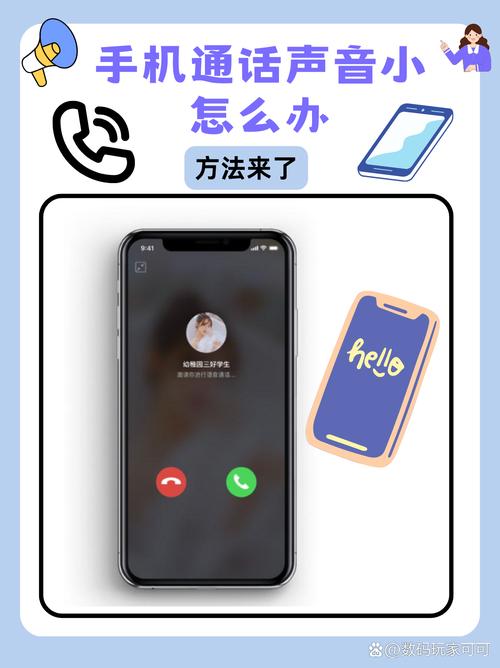
1. 访问RubyInstaller官网(https://rubyinstaller.org/)下载最新版本的RubyInstaller。
2. 运行下载的安装包,按照提示进行安装。
3. 在安装过程中,勾选“Add Ruby to PATH”选项,以便在命令行中使用Ruby。
4. 安装完成后,打开命令行窗口,输入“ruby -v”查看Ruby版本,确认安装成功。
方法二:使用DevKit
1. 下载RubyInstaller和DevKit安装包,并解压到同一目录下。
2. 打开命令行窗口,进入DevKit的安装目录。
3. 运行以下命令初始化DevKit:
ruby dk.rb init
4. 根据提示完成初始化过程。
5. 运行以下命令安装DevKit:
ruby dk.rb install
6. 安装完成后,打开命令行窗口,输入“ruby -v”查看Ruby版本,确认安装成功。
macOS系统下安装Ruby
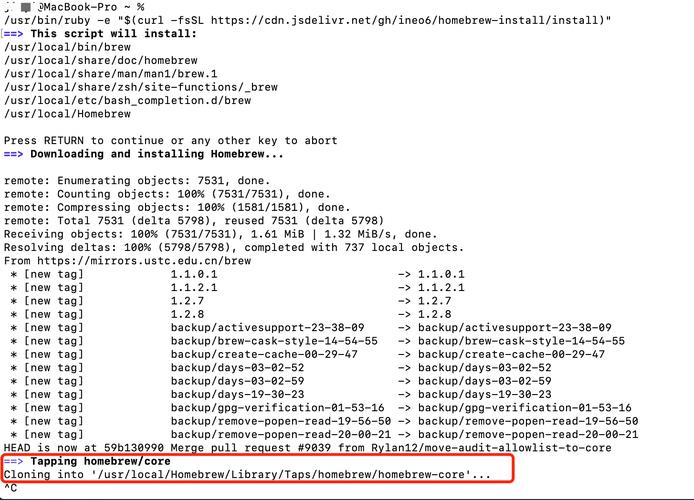
在macOS系统下,您可以使用Homebrew包管理器来安装Ruby。
步骤一:安装Homebrew
1. 打开终端,输入以下命令安装Homebrew:
/bin/bash -c \